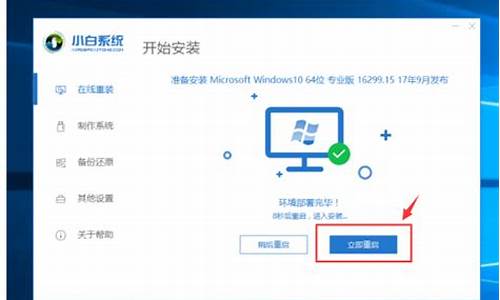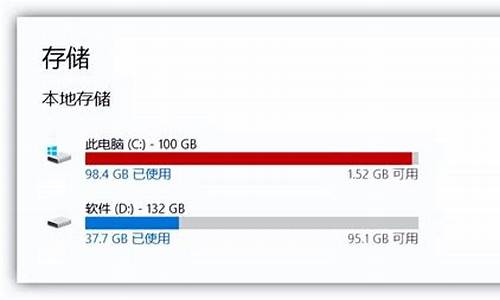苹果电脑去哪里更新系统-苹果电脑系统更新在那
1.苹果电脑怎么更新系统
2.MacBook如何更新系统
3.苹果电脑系统怎么更新
苹果电脑怎么更新系统

以苹果MacBookPro,MacOSX系统为例,更新电脑系统的具体方法如下:
1、首先在苹果电脑上打开AppStore,然后在搜索栏输入macOS系统名称,例如macOSBigSur,如果不知道系统名称可以只输入macOS,在搜索结果中找到最新的系统版本;
2、点击“下载”,提示是否要下载并更新macOS系统,点击“继续”按钮;
3、输入AppleID和密码,下载进度可以在已购项目中查看;
4、下载完成后点击打开,点击“继续”,点击“同意”并选择要安装的磁盘,输入当前用户的登录密码;
5、等待一段时间,提示重新启动的时候点击确认,更新系统就完成了。
需要注意的是更新系统的时候最好连接上电源进行操作,以免更新的过程中电量不足,导致更新失败或者系统崩溃。另外允许下载系统的条件是当前系统的主版本必须低于商店中提供的版本,否则只能升级。可以点击电脑左上角的苹果标志,选择“关于本机”,就可以查看当前电脑的macOS版本了。
该答案适用于苹果大部分型号的电脑。
MacBook如何更新系统
1、进入苹果电脑的桌面以后,点击屏幕底部 Dock 栏上的“启动台”图标。
2、点击“App Store”;
3、点击切换到“更新”;
4、如果提示有多个更新,又想要一一查看,则可以点击后面的“更多”;
5、以 MacOS 开头的更新便是系统更新。点击“更新”按钮。
6、点击“下载并重新启动”按钮。
7、点击之后,系统就会自动连接到苹果的服务器对更新进行下载了。等到下载完成后,会自动重启系统进行安装,等待完成就行。
苹果电脑系统怎么更新
首先,进入苹果电脑的桌面以后,点击屏幕底部Dock栏上的“启动台”图标;
然后,在启动台窗口中,点击“AppStore”(即苹果应用商店);
打开应用商店的窗口以后,点击切换到“更新”;
这时,如果有新的更新可用,将会在窗口中显示出来。注意,如果提示有多个更新,又想要一一查看,则可以点击后面的“更多”;
等到展开更新列表之后,名称中以MacOS开头的更新便是系统更新。若是只想安装系统更新,则可以点击其后的“更新”按钮;
点击之后,将会弹出一个提示框,告诉你安装某些更新可能需要重新启动系统;
这时,如果你当前正在工作,应该事先将尚未保存的文件一一保存,然后关闭,以免在重启后造成资料丢失;
等到所有文件都保存好以后,点击“下载并重新启动”按钮;
点击之后,系统就会自动连接到苹果的服务器对更新进行下载了。等到下载完成后,还会自动重启系统进行安装。此时,要做的只是静静等待即可。
声明:本站所有文章资源内容,如无特殊说明或标注,均为采集网络资源。如若本站内容侵犯了原著者的合法权益,可联系本站删除。